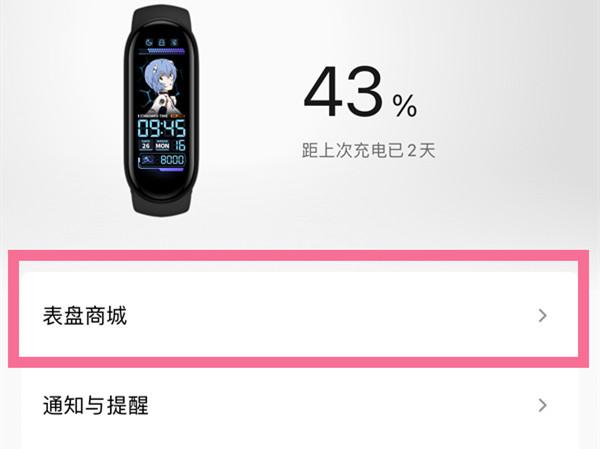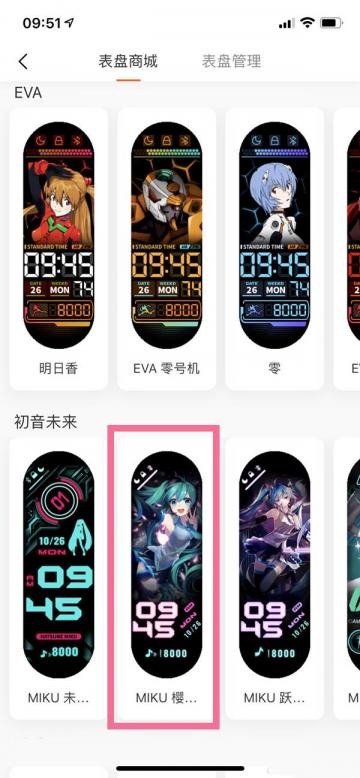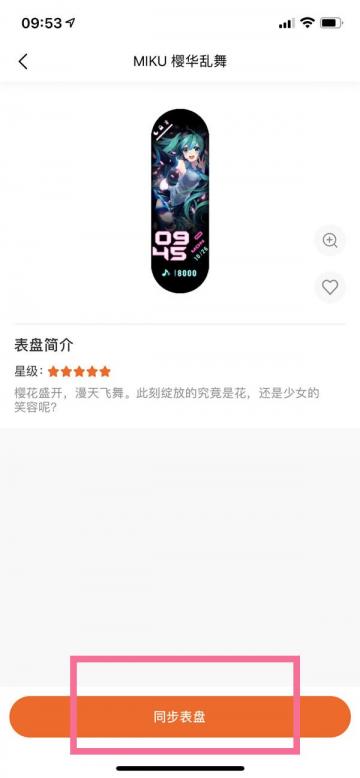许多用户都希望自己的小米手环6拥有个性化的外观,而更换壁纸正是实现这一目标的重要途径。那么,小米手环6怎么设置壁纸呢?本文将详细介绍小米手环6壁纸设置的方法,帮助您轻松拥有专属的个性化手环界面。
设置步骤
小米手环6的壁纸设置并非直接在手环上操作,而是需要借助小米运动App完成。整个过程简单易懂,只需几个步骤即可完成。
- 设备连接:确保您的手机已安装小米运动App,并且您的小米手环6已成功与手机配对连接。如果没有连接,请先完成配对连接操作。这通常需要在小米运动App中进行,具体步骤请参考小米运动App的使用说明。
- 进入表盘商城:打开小米运动App,在App主界面或功能菜单中找到“表盘商城”或类似名称的功能入口。不同的App版本界面可能略有差异,但核心功能名称基本一致,您可以尝试搜索“表盘”或“壁纸”等关键词进行查找。
- 选择表盘样式:进入表盘商城后,您将看到琳琅满目的表盘样式。您可以根据自己的喜好,浏览并选择心仪的表盘。表盘商城通常会提供各种风格的表盘,例如简约风格、运动风格、卡通风格等等,满足不同用户的个性需求。
- 同步表盘:选择好喜欢的表盘后,点击“同步表盘”或类似名称的按钮。App会将您选择的表盘同步到您的小米手环6。同步过程通常非常迅速,完成后您就可以在手环上看到新的壁纸了。如果同步失败,请检查网络连接是否正常,并尝试重新同步。
问题分析
在设置壁纸的过程中,可能会遇到一些问题,例如无法连接设备、无法找到表盘商城、同步失败等。这些问题通常与网络连接、App版本、设备连接状态等因素有关。如果遇到问题,建议您尝试以下方法:
- 检查手机和手环的蓝牙连接是否正常。
- 检查手机网络连接是否稳定。
- 更新小米运动App到最新版本。
- 重启手机和小米手环6。
- 如果问题仍然存在,请参考小米官方帮助文档或联系小米客服寻求帮助。
图解与展示:
通过以上步骤,您就可以轻松地为您的小米手环6设置个性化的壁纸了。希望本文能够帮助您更好地使用小米手环6,享受个性化定制的乐趣。
暂无评论...